Ami vedere Netflix e tutti i contenuti che la piattaforma propone, però ti sei reso conto che l’unico modo per farlo è online, quindi avendo una connessione Internet sempre disponibile in qualsiasi momento. Da casa non è un problema, d’altronde avendo una rete LAN o Wi-Fi riesci a sfruttare l’abbonamento casalingo con il tuo provider per vedere i contenuti senza limite, però quando sei fuori casa devi necessariamente utilizzare la connessione dati del tuo smartphone, pagando quindi un ulteriore abbonamento per avere Giga illimitati.
E se ti dicessi che non è l’unico modo per vedere contenuti Netflix? Probabilmente te ne sarai già accorto smanettando un po’ con i settaggi dell’applicazione, ma ti svelo una cosa: Netflix permette di scaricare i contenuti (naturalmente previo abbonamento) sul tuo dispositivo, per poterli guardare con calma anche quando sei offline! Proprio così, effettuando il download dei contenuti, magari da casa quando hai la connessione attiva, puoi guardare tutto in un secondo momento!
Ti voglio spiegare, per filo e per segno, come scaricare contenuti da Netflix, quindi ti illustro la procedura da PC e da smartphone, in modo da non avere più problemi quando resti senza connessione.
Scaricare contenuti da PC
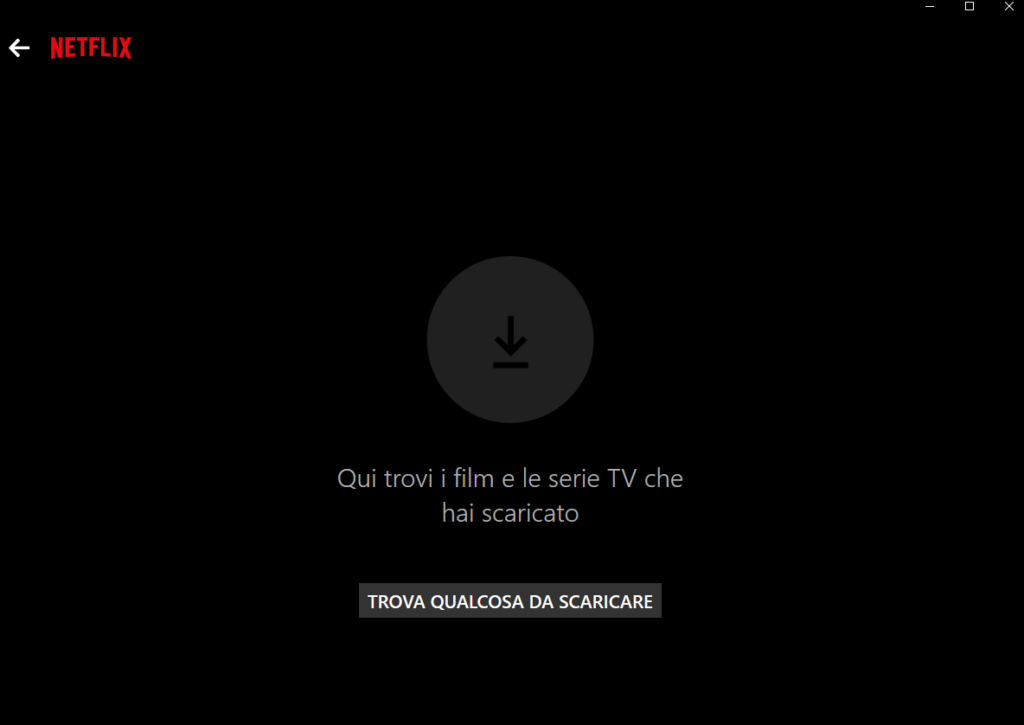
Per poter scaricare i contenuti da Netflix sul tuo PC dotato di Windows, non puoi utilizzare la versione browser del servizio ma devi, necessariamente, scaricare l’applicazione dedicata dal Microsoft Store. Quindi la prima cosa da fare è aprire il negozio Microsoft e cercare Netflix, installando l’app dedicata.
Quando hai eseguito questo passaggio, fai il login con le tue credenziali, inserendo email e password con le quali sei registrato (ricorda che devi avere un abbonamento attivo per eseguire questa procedura).
Cerca il contenuto che intendi scaricare e clicca sulla locandina del film o della serie TV di tuo gradimento. Ti apparirà in questo modo la lista degli eventuali episodi: di fianco al nome, sotto l’anteprima, troverai una freccia che punta verso il basso, ti basta cliccarci sopra per far partire il download del contenuto.
Ora, per vedere i file scaricati, clicca sulle tre lineette orizzontali in alto a sinistra e, nella lista che ti apparirà, clicca su I miei download: qui troverai tutti gli episodi e i film scaricati, pronti da vedere!
Scaricare i contenuti da smartphone
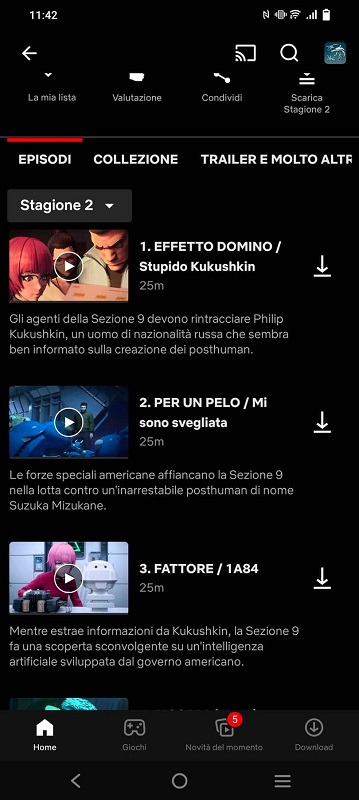
Vuoi scaricare i contenuti sullo smartphone Android o dotato di iOS? Anche in questo caso, non c’è alcun problema. Apri l’applicazione ed effettua il login, come sempre, inserendo email e password. Accedi al tuo profilo e cerca la serie TV, film o qualsiasi altro contenuto desideri avere disponibile in modalità offline.
Per i film, ti apparirà subito l’icona per il download mentre per le serie TV trovi la solita icona della freccia che punta verso il basso in corrispondenza di ogni episodio: toccala per iniziare subito il download. Attendi che questo venga completato e poi, dalla home page dell’applicazione, tocca l’icona in basso a destra dove c’è scritto Download.
In questa pagina avrai tutti i file scaricati pronti per la visione, anche se non sei online e sei fuori casa! L’unica cosa da ricordare è di scaricare tutti i contenuti che vuoi vedere prima di andare offline (ti conviene quindi farlo comodamente da casa, preparandoti a un lungo viaggio con la tua playlist di episodi pronta a portata di mano!).
Scaricare i contenuti su Smart TV
Allo stato attuale, Netflix non permette il download dei file su Smart TV, quindi se utilizzando il tuo televisore Samsung, LG, Sony o di qualsiasi altro brand sei alla ricerca del pulsante download, mi spiace segnalarti che non lo troverai.
Scaricare i contenuti su un supporto esterno
Così come per i contenuti su Smart TV, non puoi effettivamente scaricare i file Netflix e spostarli su un supporto di archiviazione esterno, come un hard disk o una chiavetta USB. Il motivo è molto semplice, tutti i contenuti di Netflix sono protetti da DRM, ovvero da copyright digitali. Questi, per poter essere sbloccati, richiedono un check da parte di Netflix che, generalmente, viene fatto al momento del download. I file vengono dunque criptati e resi accessibili solo tramite l’applicazione, per evitare abusi e pirateria.
Mi spiace informarti quindi che dovrai sempre utilizzare l’app ufficiale, sia tramite PC sia tramite smartphone e tablet.
Come eliminare i contenuti per liberare spazio
Hai scaricato troppi episodi e ora non hai più spazio sul tuo dispositivo? È venuto il momento di eliminare qualche file, che ne dici? Allora ti dico come fare.
Per eliminare i file scaricati, devi innanzitutto entrare nella tua pagina dei Download, poi selezionare l’icona che ricorda un cestino della spazzatura in corrispondenza dei contenuti: in questo modo eliminerai i file che non vuoi più vedere o di cui hai già completato la visione. Ti segnalo che su dispositivi Apple, come iPad e iPhone, l’icona non è un cestino ma una X, selezionarla comunque ti permetterà di liberare spazio.
Se vuoi invece annullare un download in corso o metterlo in pausa, sempre nella pagina dei download vedrai un cerchio che lentamente si riempie in corrispondenza del file, toccalo e poi seleziona Metti in pausa tutti oppure Annulla download.
E con questo, la guida su come scaricare i contenuti di Netflix è conclusa, spero di esserti stato utile e che grazie ai miei consigli riuscirai a godere dei film e delle serie TV di Netflix senza troppi problemi anche quando non sei a casa e non vuoi consumare preziosi Gigabyte della tua connessione.


